目录
- python中Excel转PDF的实现步骤
- 代码示例
- 1 .使用Python将Excel文件转为PDF格式
- 2. 使用Python将Excel中每个工作表转换为单独的PDF文件
- 3. 使用Python将指定Excel工作表转为PDF格式
将Excel文件转换为PDF可以方便储存表格数据,此外在打印或共享文档时也能确保表格样式布局等在不同设备和操作系统上保持一致。今天给大家分享一个使用第三方Python库Spire.XLS for Python 实现Excel转PDF的简单方法。
Python中Excel转PDF的实现步骤
1. 首先,通过pip命令来安装依赖库;
pip install Spire.XLS
2. 安装完成后,导入所需库;
from spire.xls import * from spire.common import *
3. 加载Excel文档,然后可以通过 Spire.XLS for Python 提供的 Workbook.SaveToFile() 或 Worksheet.SaveToPdf() 来将Excel工作簿或某个指定的Excel工作表转换为PDF格式。
4. 在转换时还可以通过 PageSetup 类来进行页面设置。
代码示例
1 .使用Python将Excel文件转为PDF格式
(每个工作表显示为单独的一页)
from spire.xls import *
from spire.common import *
# 创建Workbook对象
workbook = Workbook(javascript)
# 加载Excel文档
workbook.LoadFromFile("数据.xlsx")
# 设置工作表适应页面
workbook.ConverterSetting.SheetFitToPage = True
# 将Excel转换为PDF
workbook.SaveToFile("ToPDF.pdf", FileFormat.PDF)
workbook.Dispose()
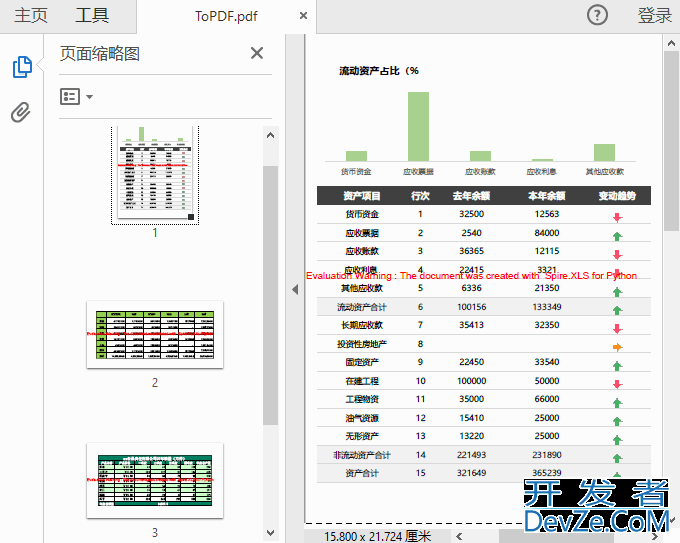
2. 使用Python将Excel中每个工作表转换为单独的PDF文件
from spire.xls import *
from spire.common import *
# 创建 Workbook 对象
workbook = Workbook()
# 加载Excel文件
workbook.LoadFromFile("数据.xlsx")
#遍历Excel工作簿中的所有工作表
for sheet in workbook.Worksheets:
#将每个工作表都保存为一个单独的PDF文件
FileName = sheet.Name + ".pdf"
sheet.SaveToPdf(Fil编程客栈eName)
workbook.Dispose()

3. 使用Python将指定Excandroidel工作表转为PDF格式
from spire.xls import *
from spire.common import *
# 创建 Workbook 对象
workbook = Workbook()
# 加载Excel文件
workbook.LoadFromFile("数据.xlsx")
# 获取第二个工作表
sheet = workbook.Worksheets[1]
# 获取 PageSetup 对象
pageSetup = sheet.PageSetup
# 设置页边距
pageSetup.TopMargin = 0.3
pageSetup.BottomMargin = 0.3
pageSetup.LeftMargin = 0.3
pageSetup.RightMargin = 0.3
# 设置页面尺寸
pageSetup.PaperSize = PaperSizeType.PaperA3
# 设置转换时工作表适应页面
workbook.ConphpverterSetting.SheetFitToPage = True
# 将该工作表保存为PDF文件
sheet.SaveToPdf("Excel工作表转PDF.pdf")
workbook.Dispose()
到此这篇关于Python使用技巧之实现Excel转为PDF的文章就介绍到这了,更多编程相关Python Excel转PDF内容请搜索编程客栈(www.devze.com)以前的文章或继续浏览下面的相关文章希望大家以后多多支持编程客栈(www.devze.com)!









 加载中,请稍侯......
加载中,请稍侯......
精彩评论